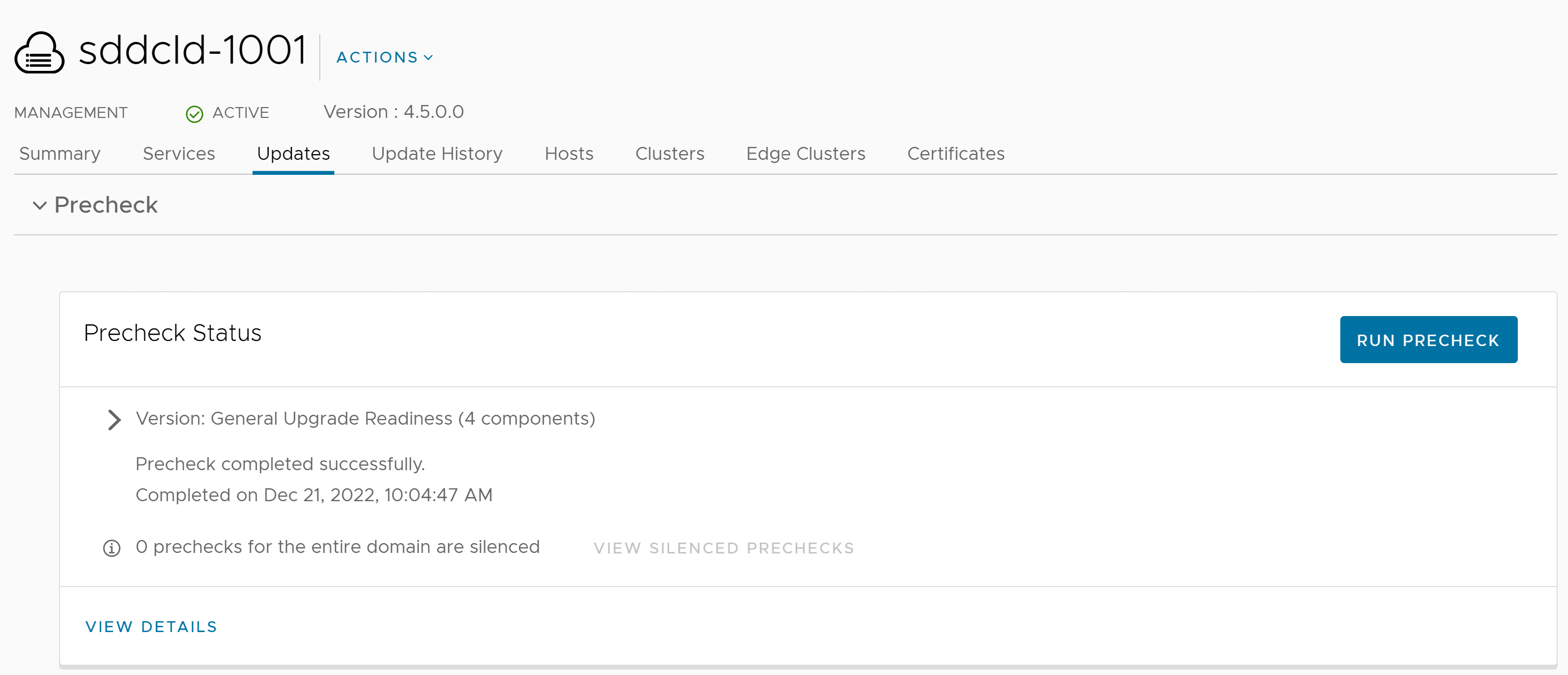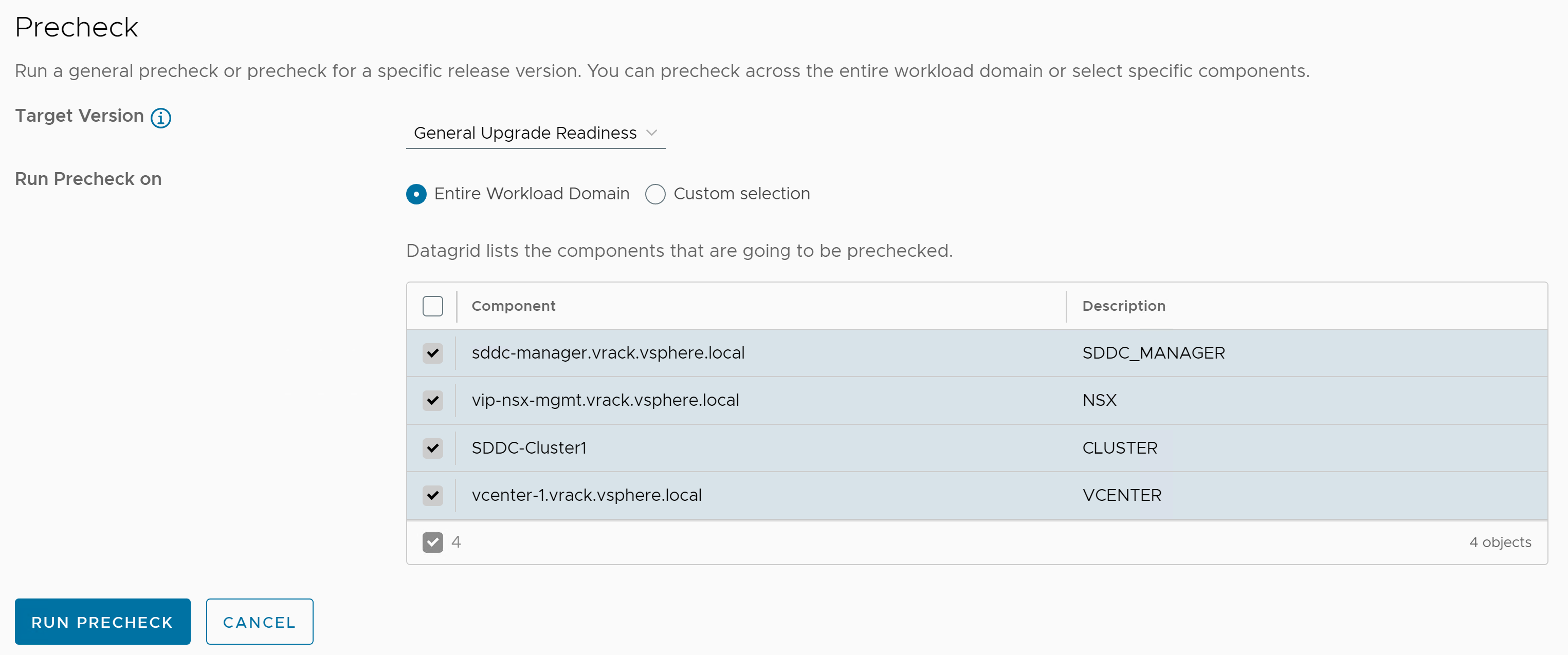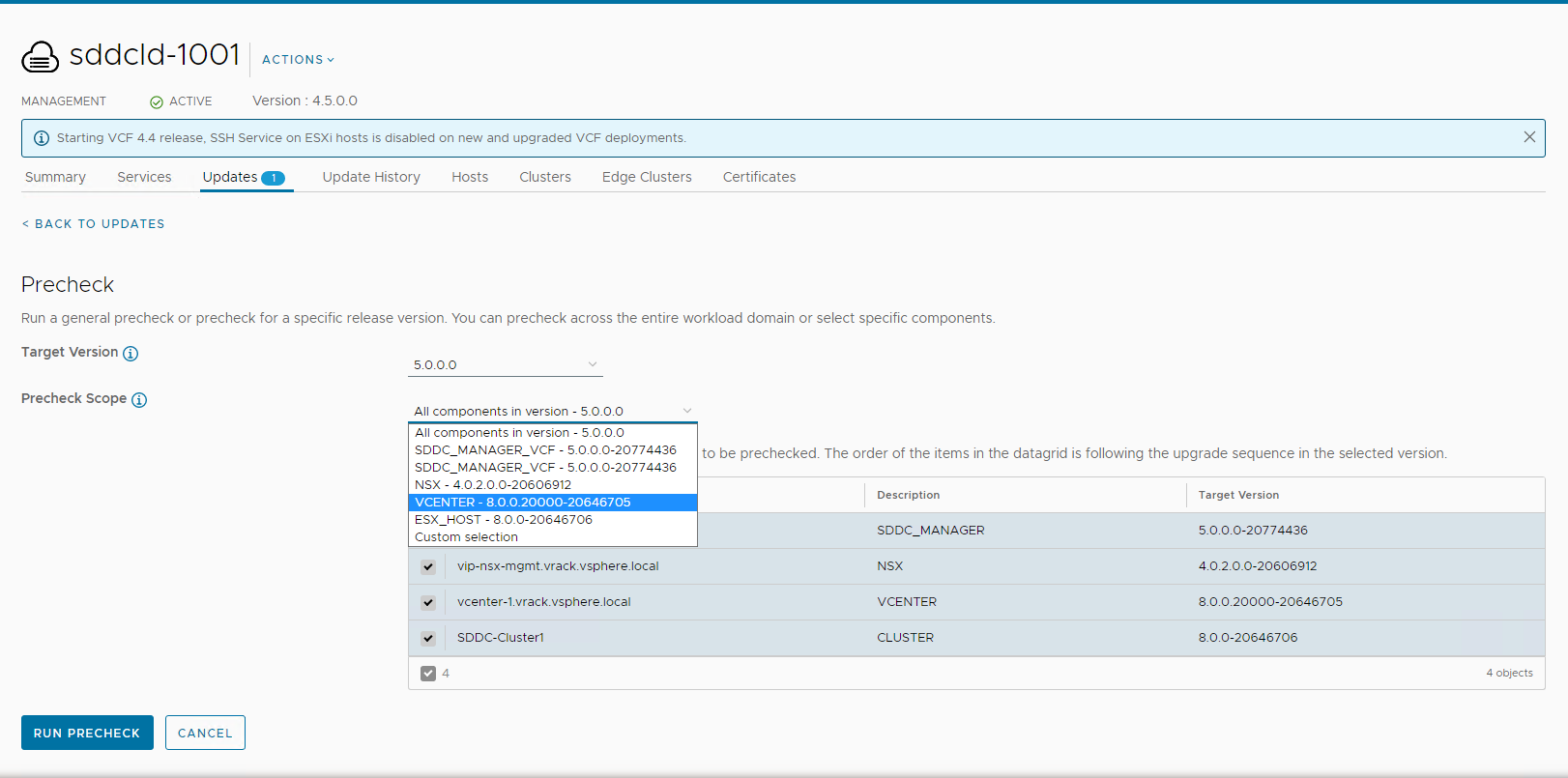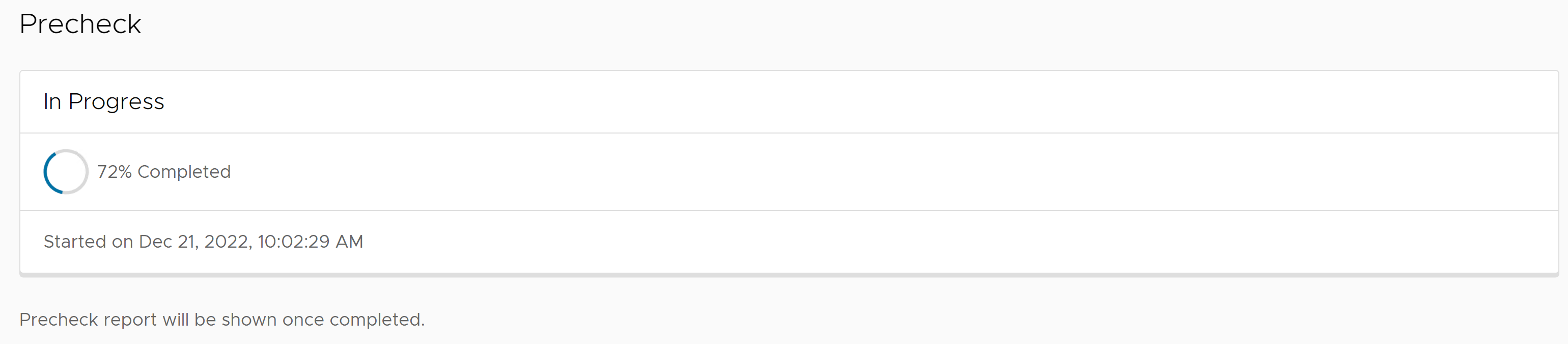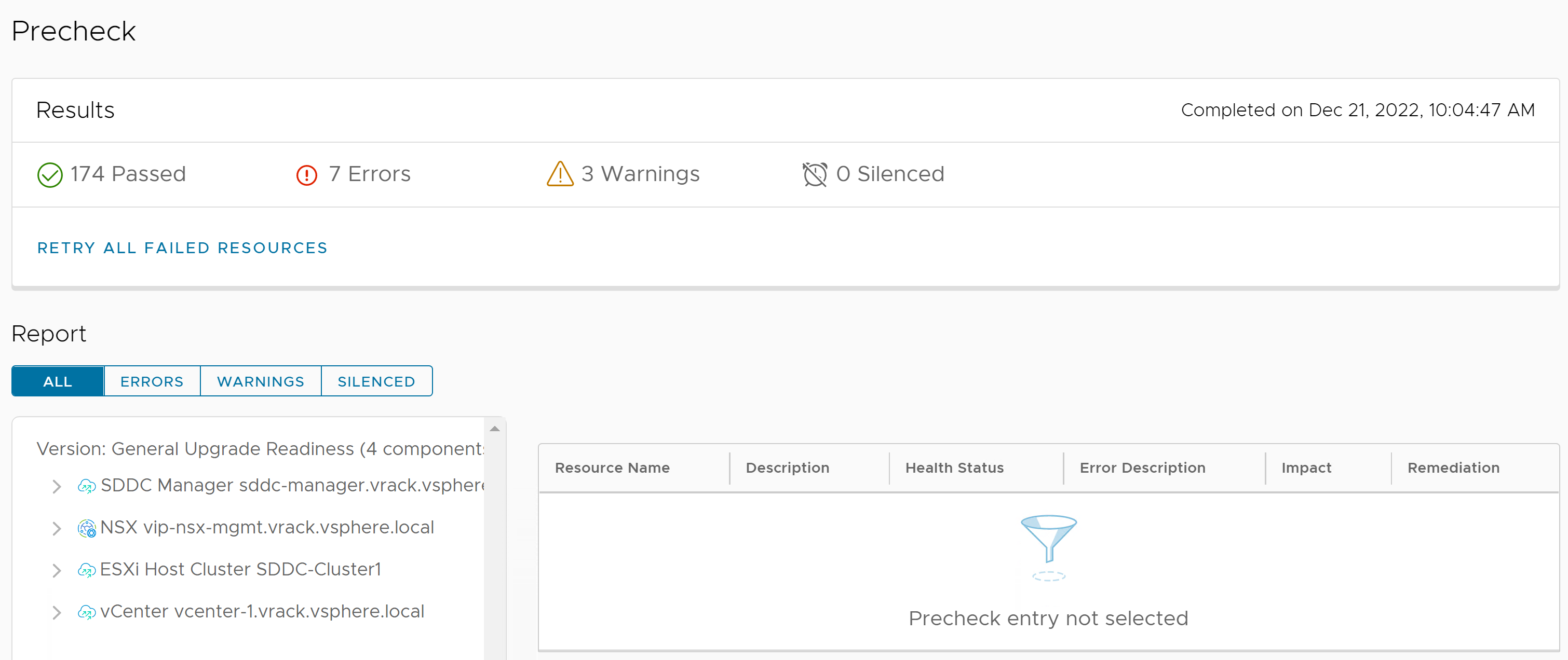È necessario eseguire una verifica preliminare in SDDC Manager prima di applicare un bundle di aggiornamento per assicurarsi che l'ambiente sia pronto per l'aggiornamento.
Le verifiche preliminari a livello di bundle per vCenter sono disponibili in VMware Cloud Foundation.
Se si disattiva un avviso di vSAN Skyline Health in vSphere Client, SDDC Manager ignora la verifica preliminare correlata e indica quale verifica preliminare è stata ignorata. Fare clic su RIPRISTINA VERIFICA PRELIMINARE per includere la verifica preliminare disattivata. Ad esempio: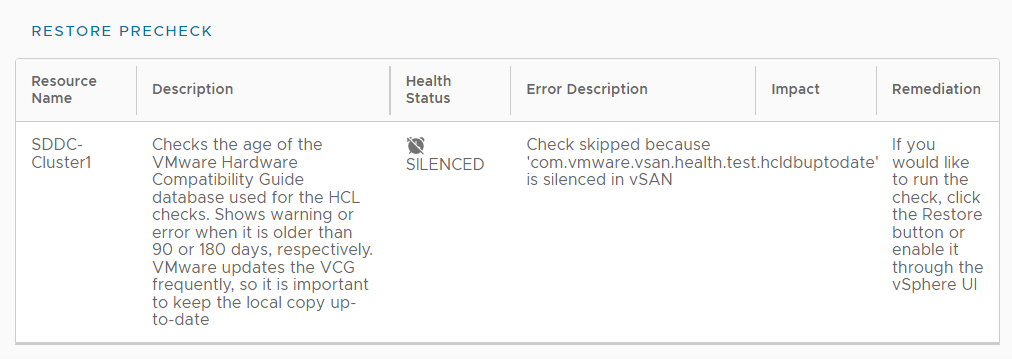
È inoltre possibile disattivare le verifiche preliminari di vSAN non riuscite in Interfaccia utente di SDDC Manager facendo clic su Disattiva verifica preliminare. Le verifiche preliminari disattivate non attivano avvisi e non bloccano gli aggiornamenti.
Disattivare gli avvisi solo se si è certi che non siano corretti. Non disattivare gli avvisi per problemi concreti che richiedono una correzione.
Procedura
risultati
Il risultato della verifica preliminare viene visualizzato nella parte superiore della finestra Dettagli verifica preliminare aggiornamento. Se si fa clic su Chiudi dettagli, il risultato della verifica preliminare viene visualizzato nella parte superiore della sezione Verifica preliminare della scheda Aggiornamenti.
Prima di procedere, assicurarsi che i risultati della verifica preliminare siano verdi. Anche se una verifica preliminare non riuscita non impedirà il proseguimento dell'aggiornamento, potrebbe causare la mancata riuscita dell'aggiornamento.